Windows 10 は大型アップデートごとにバージョンが更新されて OS が最新の状態に切り替わっていく方式がとられています。
Windows 10 の各バージョンにはサポート期間が設けられていて、サポートが終了してしまったバージョンは過去の OS のように利用してはいけないものとなります。
本記事掲載のバージョンごとのサポート期限一覧をチェックして、サポートが終了したバージョンをまだ使っているということであれば、速やかに最新バージョンへアップデートすることをおすすめします。
目次
Windows 10 バージョンごとのサポート期間一覧
| バージョン | バージョン名 | リリース日 | サポート終了日 |
|---|---|---|---|
| 10.0 | 初期バージョン | 2015年07月29日 | サポート終了 |
| 1511 | November Update | 2015年11月12日 | サポート終了 |
| 1607 | Anniversary Update | 2016年08月02日 | サポート終了 |
| 1703 | Creators Update | 2017年04月11日 | サポート終了 |
| 1709 | Fall Creators Update | 2017年10月17日 | サポート終了 |
| 1803 | April 2018 Update | 2018年04月30日 | サポート終了 |
| 1809 | October 2018 Update | 2018年10月02日 | サポート終了 |
| 1903 | May 2019 Update | 2019年05月21日 | サポート終了 |
| 1909 | November 2019 Update | 2019年11月12日 | サポート終了 |
| 2004 | May 2020 Update | 2020年05月27日 | サポート終了 |
| 20H2 | October 2020 Update | 2020年10月20日 | サポート終了 |
| 21H1 | May 2021 Update | 2021年05月18日 | サポート終了 |
| 21H2 | November 2021 Update | 2021年11月17日 | サポート終了 |
| 22H2 | October 2022 Update | 2022年10月18日 | 2024年05月14日 |
PC の現在の Windows 10 バージョンを確認する方法
手順
スタートボタンをマウス右ボタンクリック
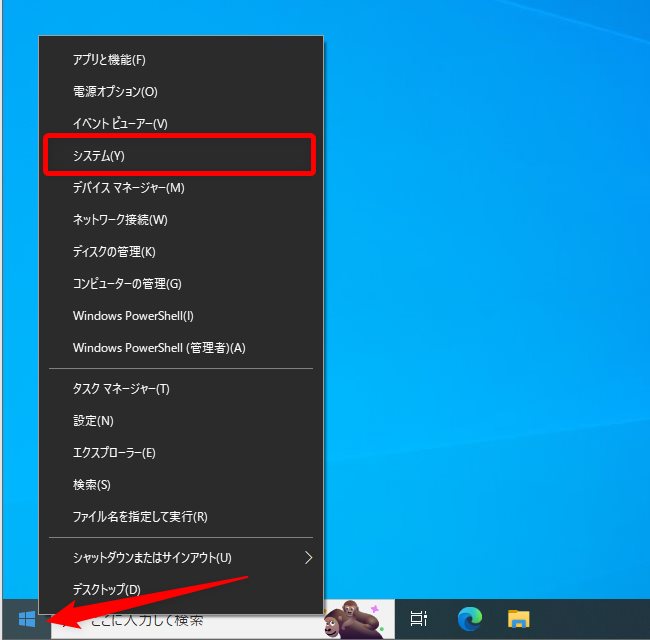
タスクバーにあるスタートボタンをマウスの右ボタンでクリックするとメニューが表示されます。そのメニュー内の『システム』をクリックします。
手順
Windows の仕様
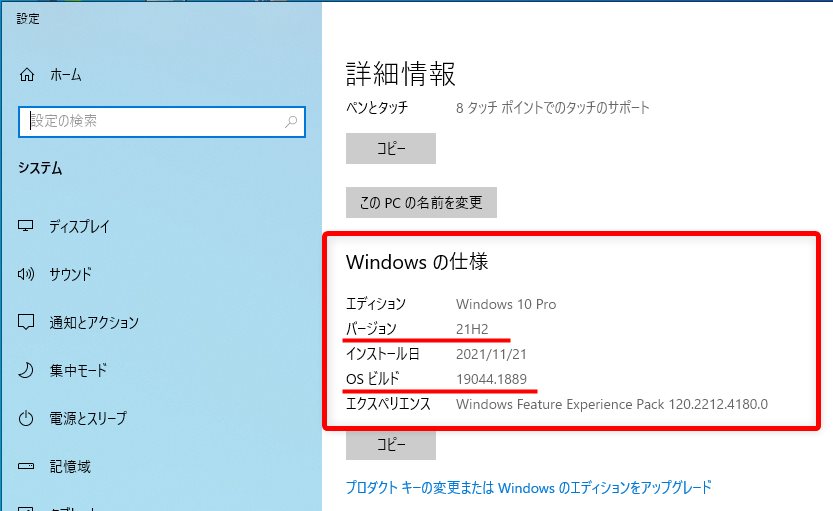
設定の詳細情報が起動します。Windows の仕様項目にある『バージョン』が現在の Windows 10 バージョンで、『OS ビルド』が現在の Windows 10 OS ビルドです。
あわせて読みたい

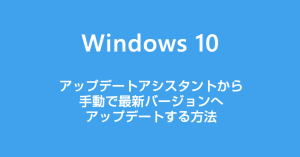
Windows 10 を手動で最新バージョンへアップデートする方法【アップデートアシスタントを利用する手順】
Windows 10 をアップデートアシスタントを利用して "手動" で最新バージョンへアップデートする方法を紹介いたします。 通常は『設定』の Windows Update から最新バー...













